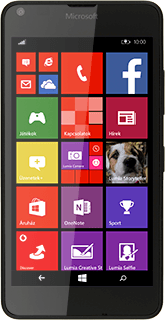A telefon Wi-Fi hotspotként való beállítása és használata - Microsoft Lumia 640
A telefon Wi-Fi hotspotként való használatával meg tudod osztani a telefon internetkapcsolatát Wi-Fi-n keresztül más készülékekkel. Ne felejtsd el beállítani a telefon internet-hozzáférését.
Keresd meg az "internetmegosztás" menüpontot
A kijelző felső élétől húzd lefele az ujjad.
Válaszd a MINDEN BEÁLLÍTÁS lehetőséget.
Válaszd a MINDEN BEÁLLÍTÁS lehetőséget.
Válaszd az internetmegosztás lehetőséget.
Válaszd ki a Wi-Fi-hotspot beállításait
Kattints a szerkesztés ikonra.
Kattints a "Sugárzott név" alatti mezőre, és írd be a Wi-Fi hotspot kívánt nevét.
Ha szeretnéd jelszóval védeni a hotspotodat:
Kattints a "Jelszó (legalább 8 karakter)" alatti mezőre, és írd be a kívánt jelszót.
Kattints a "Jelszó (legalább 8 karakter)" alatti mezőre, és írd be a kívánt jelszót.
Kattints a jóváhagyás ikonra.
A Wi-Fi hotspot bekapcsolása
A funkció bekapcsolásához kattints a "Megosztás" melletti csúszkára.
Kapcsolat létrehozása
A következő a teendőd azon a készüléken, amit a Wi-Fi hotspothoz szeretnél csatlakoztatni:
Kapcsold be a Wi-Fi-t.
Keresd meg az elérhető Wi-Fi hálózatok listáját.
Válaszd azt a hálózatnevet, amit a 2-es lépésben megadtál.
Írd be a jelszót, amit a 2-es lépésben választottál, majd létesíts kapcsolatot a Wi-Fi hotspoton keresztül.
Miután létrejött a kapcsolat, elérhető lesz az internet a másik készülékről.
Kapcsold be a Wi-Fi-t.
Keresd meg az elérhető Wi-Fi hálózatok listáját.
Válaszd azt a hálózatnevet, amit a 2-es lépésben megadtál.
Írd be a jelszót, amit a 2-es lépésben választottál, majd létesíts kapcsolatot a Wi-Fi hotspoton keresztül.
Miután létrejött a kapcsolat, elérhető lesz az internet a másik készülékről.
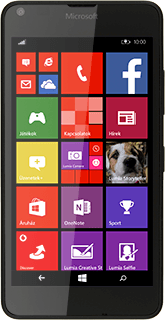
Visszatérés a kezdőképernyőhöz
A befejezéshez és ahhoz, hogy visszatérhess a kezdőképernyőhöz, kattints a főoldal ikonra.